办公软件故障处理
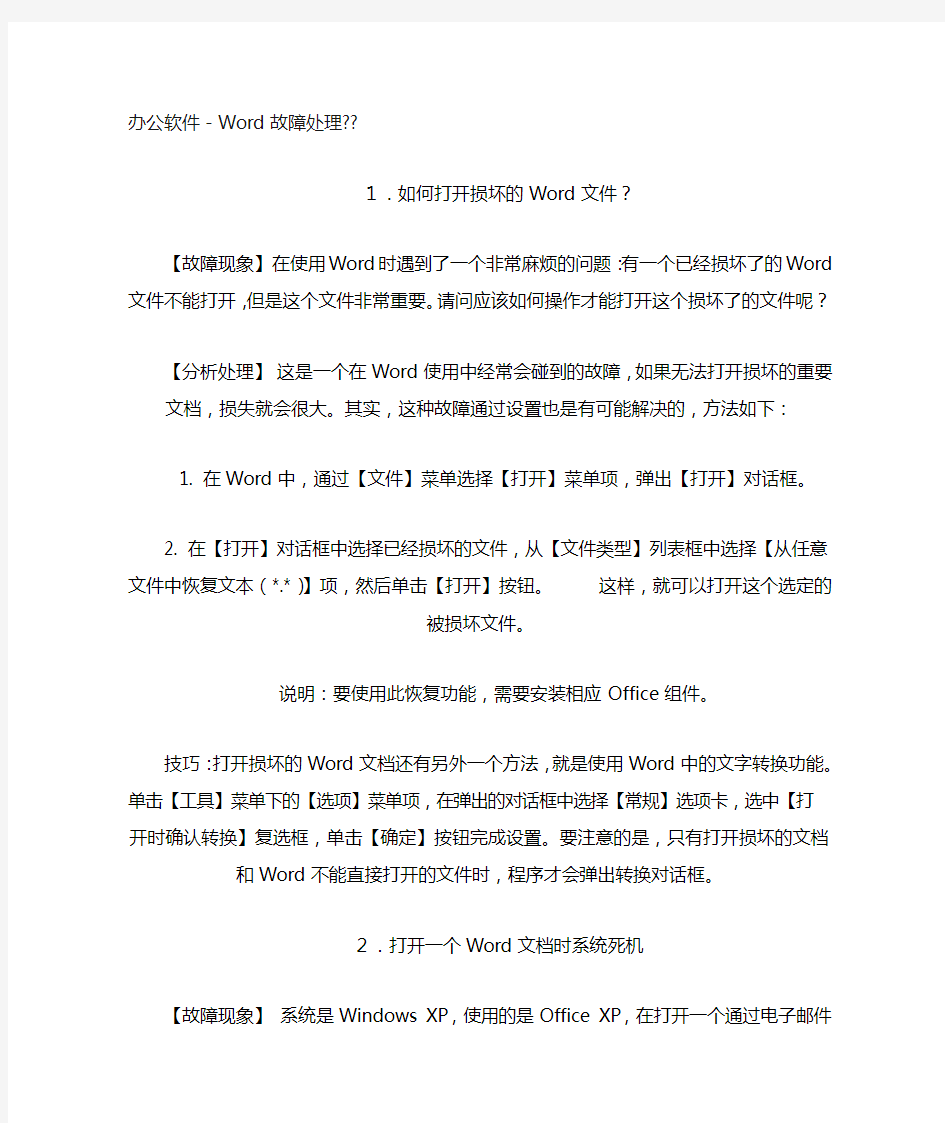

办公软件-Word故障处理??
1.如何打开损坏的Word文件?
【故障现象】在使用Word时遇到了一个非常麻烦的问题:有一个已经损坏了的Word文件不能打开,但是这个文件非常重要。请问应该如何操作才能打开这个损坏了的文件呢?
【分析处理】这是一个在Word使用中经常会碰到的故障,如果无法打开损坏的重要文档,损失就会很大。其实,这种故障通过设置也是有可能解决的,方法如下:
1. 在Word中,通过【文件】菜单选择【打开】菜单项,弹出【打开】对话框。
2. 在【打开】对话框中选择已经损坏的文件,从【文件类型】列表框中选择【从任意文件中恢复文本
(*.*)】项,然后单击【打开】按钮。这样,就可以打开这个选定的被损坏文件。
说明:要使用此恢复功能,需要安装相应Office组件。
技巧:打开损坏的Word文档还有另外一个方法,就是使用Word中的文字转换功能。单击【工具】菜单下的【选项】菜单项,在弹出的对话框中选择【常规】选项卡,选中【打开时确认转换】复选框,单击【确定】按钮完成设置。要注意的是,只有打开损坏的文档和Word不能直接打开的文件时,程序才会
弹出转换对话框。
2.打开一个Word文档时系统死机
【故障现象】系统是Windows XP,使用的是Office XP,在打开一个通过电子邮件发过来的Word 文档时,系统死机。试过很多次,每次都不能正常打开此文档。使用杀毒软件对文件进行病毒查杀,没有
发现病毒。
【分析处理】这个问题比较少见,可以首先将故障文档做一个备份,然后逐一尝试以下几种方法(假定这个故障文件的路径和文件名是D:\guzhang.doc):
★带参数启动Word并且打开故障文档。打开【运行】对话框,输入命令Winword /a D:\guzhang.doc。
通过使用这种方法启动Word,通用模板就不会被自动加载,有可能避免一些问题的产生。
★使用写字板打开故障文档并且另存。如果文档的故障是因为其中的宏所导致的,那么用写字板打开故障文档就有可能可以顺利打开。如果使用写字板打开该文档后发现内容没有损失,也就是说文字和图片都保存完好,就可以执行【文件】菜单中的【另存为】菜单项,打开【另存为】对话框,在【保存类型】中选择【Rich Text Format (RTF)】,给文件另起一个文件名就可以了。
★使用从任意文件恢复文本的方法(例如,在【打开】对话框中选择【从任意文件中恢复文本(*.*)】文件类型打开文件)。方法在前面已经介绍过,此处不再重复。
3.打开Word文档没有响应
【故障现象】Windows 98系统,使用Word进行文本编辑,最近经常发生打开Word文档没有响应
的现象。
【分析处理】这种情况在使用Word作为文本编辑器时是经常发生的,尤其在使用Windows 9X的系统中。打开Word文档没有响应的常见原因以及处理方法如下:
★没有足够的磁盘空间。因为Word每打开一个文档的同时都会在磁盘上生成一个名为“~$××××”的临时文件,此临时文件保存在与原文件相同的文件夹中。此时,如果原文件所在的磁盘已满,没有空间用于
存放该临时文件,就有可能导致打开Word文档没有响应的故障。解决此故障的方法也很简单,就是把该文档所在磁盘分区的文件移动一部分到其他分区,释放一部分磁盘空间就可以了。
★Word文档的文件名过长。理论上,Word可以使用最长为255字符的文件名。但是实际上,如果文档的完整路径加上文件名的字符数超过233字符,Word就不能对该文档进行打开操作了。对于此类故
障,只需缩短文件名,然后重新打开即可。
★文档已经被损坏,这也是最为常见的一种可能。此时可以使用Word提供的文件恢复转换器来对损
坏文档进行恢复。
文件恢复转换器的使用方法如下:
1. 在Word中选择【工具】菜单下的【选项】菜单项,打开【选项】对话框。
2. 在【选项】对话框中选择【常规】选项卡,选中【打开时确认转换】复选框。
3. 单击【确定】按钮,完成设置。
4. 选择【文件】菜单中的【打开】菜单项,打开【打开】对话框。
5. 在【文件类型】下拉菜单中选择【从任意文件中恢复文本(*.*)】选项,然后选中受损文档打开。
4.保存后的文档在Word中无法正常打开
【故障现象】使用Word 2000进行文本编辑,在编辑完存盘退出后,再次打开刚刚保存的文档时,Word提示:“该文件正在被另一用户使用,是否打开副本?”
【分析处理】根据情况分析,该文件正在被Word程序使用。如果该文件没有被共享,也没有其他用户通过局域网访问此文件,说明上次编辑文档后,Word没有正常退出。查看系统中正在运行的进程,发现有多个WINWORD.EXE,将其全部中止后,能够正常打开Word文档。
出现这种情况,一般是Word程序遭到破坏了,最好查杀一下病毒,并重新安装Word。
5.无法正常打开杀过毒的Word文档
【故障现象】Windows 98系统,对系统进行杀毒,杀掉了一些Word文档中的宏病毒和蠕虫病毒。再次打开这些杀过毒的Word文档,发现都不能正常打开了。Word在打开时提示“请选择装载此文件时要使用的编码”,并默认选中了【其他编码】中的【Unicode(utf-8)】。按默认打开方式打开后,出现的全是一些小方框和乱码。请问怎样才能正常打开这些Word文档呢?
【分析处理】首先,对这些无法打开的文档进行备份。以避免在故障处理过程中对文档造成永久性的
损坏。然后,可以尝试以下两种方法:
★单击Word的【文件】菜单的【打开】菜单项。在【打开】对话框的【文件类型】下拉列表中,选择【从任意文件中恢复文本(*.*)】选项,然后选择有问题的文档打开。这种方法有可能把故障文档中所有的文本恢复回来,但表格、插图等对象则不能被恢复。
★安装专用的Word文档恢复工具Office Recover Professional。此工具安装后,Word的【文件】菜单中会多出一个恢复文档的菜单命令。可以尝试用这个专用工具恢复故障文档。
提示:还可以采用另外一种非正规的方法来尝试恢复故障文档。使用任何一款16进制编辑器,如Ultra Edit 32等,打开有问题的Word文档,在文件开头部分从最开始往后删除大约400到600个字节,然后使用上面第一种方法打开,有时也可以对故障文档进行恢复。
6.打开Word文档变慢了
【故障现象】打开一个比较大的Word文档时,程序的反应速度非常慢。
【分析处理】经过检查,发现程序反应速度慢是Word的“拼写检查语法”功能引起的。在打开文档时,“拼写语法检查”功能会自动从头到尾进行一次语法检查。如果文档很大,检查的时间就会很长,同时占用
大量的系统资源,从而直接造成了程序“反应迟钝”。
可以通过以下步骤来关闭这项功能:
1. 选择【工具】菜单下的【选项】命令,打开【选项】对话框。
2. 打开【拼写和语法】选项卡,禁用【键入时检查拼写】、【键入时检查语法】和【随拼写检查语法】
选项。
3. 单击【确定】按钮关闭对话框。
提示:关闭拼写检查功能以后,可以在需要时,选择【工具】菜单下的【拼写和语法】命令调用该功
能进行检查。
7.保存Word文档时系统提示文件太大
【故障现象】Windows 98系统,使用Word完成了一个文档的编辑工作,准备保存时,系统提示文
件太大,无法正常保存。请问应该如何处理?
【分析处理】如果遇到这种情况,可以采用下面的方法来解决:★最为可靠,也是比较麻烦的方法,就是将这个大文档拆分为几个单独的文件,分别进行保存。
★还可以把文档转换为主控文档,然后将其组成部分保存为单独的子文档
Office办公软件-电子表格
Office办公软件——电子表格(Excel) 一、认识电子表格(Excel) 1、excel 2003的功能、特点及运行环境(2分钟) (1)excel简介、功能、特点 excel电子表格软件是微软Office系列办公自动化软件中的一个组件,是一个简单易学和功能强大的电子表格处理软件。它广泛应用于社会的各个领域,从国家机关、银行、公司、学校等,乃至家庭。利用Excel可以处理各式各样的表格数据、财务报表、完成许多复杂的数据运算、数据的分析和预测、为决策者提供理论依据。本课程是为培养学生掌握用计算机处理表格数据的能力而设置的课程。 (2)运行环境 必须在windows 2000,windows xp等操作系统的支持下才可以运行。 软件:windows 2000,windows xp等操作系统 硬件:能装这些系统的计算机 2、启动excel 2003(8分钟) 1.利用[开始]菜单启动 2.利用桌面快捷方式启动 桌面快捷方式的建立方法: (1)从[开始]菜单,创建Excel快捷方式 (2)右单击桌面,创建excel快捷方式 (3)通过“已经存在excel文件”启动 练习(10分钟) (1)利用[开始]菜单启动excel (2)用一种方式创建excel桌面快捷方式,通过桌面快捷方式启动excel (3)观察excel窗口组成,等待提问 3、excel 2003窗口组成(7分钟) 1.标题栏:鼠标放在标题栏上,按住拖动,可以移动excel窗口。 2.菜单栏 3.工具栏(常用,格式):工具栏中的每个小按钮都对应一种操作。 4.编辑栏(编辑栏的调出方式):用来定位和选择单元格数据,以及显示活动单元格中的数据或公式。 5.行、列标题 6.工作表格区 7.状态栏 8.工作表标签(着重):用于显示工作表的名称,单击工作表标签将激活相应的工作表。 9.水平、垂直滚动条 10.任务窗格:Excel2003的任务指示。 4、工作簿、工作表、单元格的概念(10分钟) 1)工作簿(4分钟) ①工作簿是指在Excel环境中用来储存并处理工作数据的文件。 ②在一个工作簿中,可以拥有多个具有不同类型的工作表。
办公软件的使用方法
办公软件的使用方法 Company Document number:WTUT-WT88Y-W8BBGB-BWYTT-19998
常用办公软件 —word篇 启动word软件 启动word软件即新建word软件,主要有三种方式: 1、双击桌面上的快捷方式; 2、利用开始菜单启动; 3、在桌面上单击右键,选择新建word文档; Word工作界面介绍 1、大体上有五部分组成:标题栏、菜单栏、常用工具栏、文本编辑区、状态栏。 2、两类菜单: 1)菜单栏上的菜单 菜单栏上的菜单是功能最齐全的菜单,它由9个菜单组成,每一个菜单中都包含有一组命令,打开这些菜单,执行其中的命令就可以完成一些操作了。 2)快捷菜单 在Word中,鼠标右击弹出的菜单,称为快捷菜单。快捷菜单最大的特点就是使用起来很方便的,这里集合了用最为常用的功能。 3、工具栏: 为了加速排版操作,获得高效的工作效率,通常用工具栏中的工具按钮来执行排版的功能,而不使用菜单中的命令,这是
因为使用工具可以快速的执行最常用的命令。如果工具栏子菜单中的命令前面标有钩号,则表示该工具栏已经被打开了,反之就表示该工具栏被关闭。 word基本技巧 1、拖动复制(ctrl键); 2、移动文本(摁住鼠标左键); 3、选择文本: 1)选择连续文本: 方法一:按住鼠标左键不松拖动 方法二:光标放开始+shift+光标放末尾 方法三:全部选择 ctrl+A组合键 2)选择间隔文本:利用ctrl功能键 3)选择纵向矩形文本:先按Alt键+鼠标拖动 4、格式刷的应用技巧: 运用流程:选择目标格式文本+格式刷+待操作文本 1)单击格式刷:只能刷一次格式 2)双击格式刷:可连续多细运用格式刷,来调整格式 5、常用快捷键: ●复制、粘贴、剪切: ctrl+c ctrl+v ctrl+x ●撤销、恢复操作: ctrl+z ctrl+Y ●快速保存: ctrl+S
-办公软件基础知识试题--题库
一、单项选择 1.Excel中,当鼠标选中下图的单元格时,该单元格的名称是(A)(即Excel中名称框显示的内容) A、D8 B、D2 C、C7 D、E8 2.Excel排序操作中,下图“排序提醒”对话框“以当前选定区域排序”选项表示的是(A) A、只对选中列排序 B、同时对选中列相邻的其他列排序 C、同时对选中列相邻的其他行排序 D、只对选中行排序 3.Excel中能一次性删除表格中重复内容的操作是(C) A、筛选 B、条件格式---突出显示单元格规则---重复值 C、数据---删除重复项 D、格式刷 4.制作柱状图时,要想让表格的每一个系列都显示其对应的数值,即每条柱形图上端都出现其对应的数值(例如下图1中A地区对应的柱形图上方的159,282),应该点击下图2中的哪个选项(B) A、选择数据 B、添加数据标签 C、添加趋势线 D、删除系列 5.下列不属于PPT制作中应该注意事项的是(B) A、尽量图表化表达 B、每页都必须有对应的图片素材 C、大段文字理解文意后选择合适模板表达 D、标题字数介于5-9之间 图1 图2
6.Word中如果修改文字行与行之间的间距,可以点击下图中“开始”界面,“段落”操作项下的那个功能能够实现(C) A、缩进 B、首行缩进 C、行距 D、常规 二、判断题 1.当库存表中某台车的“生产日期”项显示为“41821”时,我们可以在“开始”界面“数字格式”一栏将其格式改为“短日期”,使其正常显示为2014/7/1。(√) 2.Office办公软件中,除了Excel,Word也能对数据进行计算,例如加和、求同比等(×) 3.Excel“条件格式”下的“突出显示单元格规则”中“重复值”操作只能将重复值显示出来,不能删除重复的内容(√) 4.Word中可以插入Excel文件对象,并且即使原Excel文件删除,该Word中的excel对象文件仍能继续使用。(√) 5.在制作PPT汇报材料时,PPT配色的选取应越鲜艳、明亮越好越好,不必风格统一。(×) 6.PPT演示中动画设置越多越好,因为这样可以显示出制作人的PPT制作水平。(×)
办公软件Excel表格快速入门
Excel 技巧53例 (一) 1、如何在已有的单元格中批量加入一段固定字符? 例如:在单位的人事资料,在excel中输入后,由于上级要求在原来的职称证书的号码全部再加两位,即要在每个人的证书号码前再添上两位数13,如果一个一个改的话实在太麻烦了,那么我们可以用下面的办法,省时又省力: 1)假设证书号在A列,在A列后点击鼠标右键,插入一列,为B列; 2)在B2单元格写入:="13" & A2 后回车; 3)看到结果为13xxxxxxxxxxxxx 了吗?鼠标放到B2位置,单元格的下方不是有一个小方点吗,按着鼠标左键往下拖动直到结束。当你放开鼠标左键时就全部都改好了。 若是在原证书号后面加13 则在B2单元格中写入:=A2 & “13”后回车。 2、如何设置文件下拉窗口的最下面的最近运行的文件名个数? 打开“工具”,选“选项”,再选“常规”,在“最近使用的文件清单”下面的文件个数输入框中改变文件数目即可。若不在菜单中显示最近使用的文件名,则将“最近使用的文件清单” 前的复选框去掉即可。 3、在EXCEL中输入如“1-1”、“1-2”之类的格式后它即变成1月1日,1月2日等 日期形式,怎么办? 这是由于EXCEL自动识别为日期格式所造成,你只要点击主菜单的“格式”菜单,选“单元格”,再在“数字”菜单标签下把该单元格的格式设成文本格式就行了。 4、在EXCEL中如何使它象WORD一样的自动定时保存文件? 点击“工具”菜单“自动保存”项,设置自动保存文件夹的间隔时间。如果在“工具”菜单下没有“自动保存”菜单项,那么执行“工具”菜单下“加载宏...”选上“自动保存”,“确 定”。然后进行设置即可。 5、用Excel做多页的表格时,怎样像Word的表格那样做一个标题,即每页的第一行(或 几行)是一样的。但是不是用页眉来完成? 在EXCEL的文件菜单-页面设置-工作表-打印标题;可进行顶端或左端标题设置,通过按下折叠对话框按钮后,用鼠标划定范围即可。这样Excel就会自动在各页上加上你划定的 部分作为表头。 6、在Excel中如何设置加权平均? 加权平均在财务核算和统计工作中经常用到,并不是一项很复杂的计算,关键是要理解加权平均值其实就是总量值(如金额)除以总数量得出的单位平均值,而不是简单的将各个单位值(如单价)平均后得到的那个单位值。在Excel中可设置公式解决(其实就是一个除法算式),分母是各个量值之和,分子是相应的各个数量之和,它的结果就是这些量值的加权平 均值。 7、如果在一个Excel文件中含有多个工作表,如何将多个工作表一次设置成同样的页眉和 页脚?如何才能一次打印多个工作表? 把鼠标移到工作表的名称处(若你没有特别设置的话,Excel自动设置的名称是“sheet1、sheet2、sheet3.......”),然后点右键,在弹出的菜单中选择“选择全部工作表”的菜单项,这时你的所有操作都是针对全部工作表了,不管是设置页眉和页脚还是打印你工作表。8、EXCEL中有序号一栏,由于对表格进行调整,序号全乱了,可要是手动一个一个改序号 实在太慢太麻烦,用什么方法可以快速解决? 如果序号是不应随着表格其他内容的调整而发生变化的话,那么在制作EXCEL表格时就应将序号这一字段与其他字段分开,如在“总分”与“排名”之间空开一列,为了不影响显示
什么叫办公软件,常用办公软件都有哪些-
什么叫办公软件,常用办公软件都有哪些? 篇一:什么是办公软件 什么是办公软件 办公软件指可以进行文字处理、表格制作、幻灯片制作、简单数据库的处理等方面工作的 软件。包括微软 Office 系列、金山 WPS 系列、永中 Office 系列、红旗 2000RedOffice、致力协 同 OA 系列等。 目前办公软件的应用范围很广, 大到社会统计, 小到会议记录, 数字化的办公, 离不开办公软件的鼎立协助。目前办公软件朝着操作简单化,功能细化等方向发展。讲究大而 全的 office 系列和专注与某些功能深化的小软件并驾齐驱。另外,政府用的电子政务,税务用 的税务系统,企业用的协同办公软件,这些都叫办公软件,不在限制是传统的打打字,做做表 格之类的软件。 办公软件是应用软件中按功能划分出的一个分支,主要是为了帮助人们在平时的工作中 快速方便地制作和处理文字、文件、数据、报表、幻灯片等。现在我们常用办公软件有微软 Office 系统、金山 WPS 软件、IBM 旗下 Lotus 公司的 Smartsuite 等等。 Excel 办公软件是一个全能的电子表格,应用领域广泛。它可以作为基本的电子表格取代 财务报表; 可以建立财务模型进行假设分析; 绘制适应性很强的图形和直观的图表; 用于统计、 分析和科学计算;进行得心应手的数据库管理;对多级数据进行汇总分析等等,其强大的数据 处理、分析能力,不仅可以为企业的决策管理、工程分析提供数据依据,而且是居家理财的好 助手。 Word 办公软件是目前世界上最流行、最常用的文字编辑,排版软件,使用它不仅可以 提高文档的编辑效率, 在修改时也是非常方便的。 使用 Word 软件不仅仅局限于编写各种报告、 信件、稿件以及论文等,Word 还提供了通知、请柬、合同等文档的模板,你不必再动用心思, 可以轻而易举的按照它提供的模板编写这些文档,并且写出的这些文档是非常规范的。 PowerPoint 办公软件主要是用来制作幻灯片, 每张幻灯片中包含图片及相应的注视文字, 可以根据幻灯片上的按钮, 实现图片的切换和查找功能。 利用这一特点, 可以进行产品的宣传, 教学,还可以制作出家庭画册、精美贺卡 等。不仅如此,还要学会如何利用网络进行文件的传输。因为,如今 SOHO 的出现,家庭 办公变得普遍,并将成为未来办公的一种趋势,而利用网络进行文件传送是家庭办公的必备要 求。即使是在公司上班的员工,也要掌握有关局域网及互联网文件传送的知识。 篇二:常用办公软件的应用 第 3 章常用办公软件的应用 第 9 讲 常用办公软件的应用(一) 教学目标及基本要求: 1、了解常用办公软件的种类及其功能。 2、熟练掌握 Word 2003 的基本操作,文档的创建、编辑和排版。 3、能独立使用 Word 2003 来创建与编辑文档,排版文档。 1 / 10
计算机office办公软件上机操作试题(一)
计算机ofice 办公软件上机操作试题 1、考试时限:120分钟 2、请仔细阅读各种题目回答问题,在规定的位置填写您的答案。 公元前497年,两国在夫椒交战,吴国大获全胜,越王勾践被迫退居到会稽。吴王派兵追击,把勾践围困在会稽山上, 情况非常危急。此时,勾践听从了大夫文种的计策,准备了一些金银财宝和几个美女,派人偷偷地送给吴国太宰,并 通过太宰向吴王求情,吴王最后答应了越王勾践的求和。但是吴国的伍子胥认为不能与越国讲和,否则无异于放虎归 山,可是吴王不听。 越王勾践投降后,便和妻子一起前往吴国,他们夫妻俩住在夫差父亲墓旁的石屋里,做看守坟墓和养马的事情。夫差 每次岀游,勾践总是拿着马鞭,恭恭敬敬地跟在后面。后来吴王夫差有病,勾践为了表明他对夫差的忠心,竟亲自去 尝夫差大便的味道,以便来判断夫差病愈的日期。夫差病好的日期恰好与勾践预测的相合,夫差认为勾践对他敬爱忠 诚,于是就把勾践夫妇放回越国。越王勾践他回国以后,立志要报仇雪恨。为了不忘国耻,他睡觉就卧在柴薪之上, 坐卧的地方挂着苦胆,表示不忘国耻,不忘艰苦。经过十年的积聚,越国终于由弱国变成强国,最后打败了吴国,吴 王羞愧自杀。 源于《史记专项王勾践世家》 (1 )为全文添加标题,标题文字为“卧薪尝胆”(不包括引号),并设置为华文行楷,一号,加 粗,标题文字“居中”对齐(2分); (2) 除标题外的文字设置为宋体,小四,倍行距(2分); (3) 将全文中所有的“越王勾践”(不包括引号),设置为粗体、蓝色( 2分); (4) 为页眉、页脚添加文字“中国成语故事一一卧薪尝胆”,字体均设置为宋体、五号、加粗、 居中(5分); (5) 除标题外的正文进行“分栏”,栏数为 2 (3分); (6)插入如下图片,选择合适大小(参考高度为 5厘米),版式为“四周型” (5分); 、Word 编辑(25 分): 按照如下要求对下面这段文字 进行编辑: 有次吴王领兵攻打越国,被越王勾践的大将灵姑浮砍中了右脚,最后伤重而亡。吴王死后, 以后,夫差带兵前去攻打越国,以报杀父之仇。 春秋时期,吴越两国相邻,经常打仗, 他 的儿子夫差继位。三年
OFFICE办公软件考试标准
附件4: OFFICE办公软件考试标准 (一)考试目标 1.掌握计算机应用基础知识。具有利用计算机解决学习、工作、生活中常见问题的能力。 2.掌握Windows操作系统的基本知识和操作。 3.能用Word进行文字处理。 4.能用Excel进行电子表格处理。 5.能用PowerPoint制作演示文稿。 6.Office综合应用。 (二)考试内容及范围 1.Windows基本操作 (1)文件管理 ①文件与文件夹的基本操作; ②资源管理器的运用。 (2)Windows的系统管理 ①会使用控制面板配置系统,如显示属性、鼠标、输入法设置、用户管理、添加/删除程序; ②网络连接、网上邻居、共享文件夹的设置。 2.Word文字处理软件应用 (1)文档的基本操作 ①文字的录入,要求每分钟输入汉字不低于60个、英文字符不低于120个; ②文档的创建、编辑、保存和打印; ③文档的权限管理; ④对象选定及操作,查找和替换; ⑤熟练设置文档的格式(字体、段落、边框和底纹、项目符号和编号、分栏、首字下沉、文字方向等); ⑥插入分隔符、页码、符号等; ⑦设置文档的页面格式、页眉与页脚; ⑧字数统计、修订、自动更正、审阅; ⑨页面设置。 (2)图文表混合排版 ①在文档中插入和编辑表格; ②表格格式设置; ③表格与文本间的相互转换; ④文本框的操作; ⑤在文档中插入并编辑图片、剪贴画、艺术字、图表等; ⑥简单图形的绘制。 (3)文档高级操作 ①修订; ②文档合并; ③邮件合并; ④超级链接; ⑤插入脚注、尾注、题注、目录等; ⑥会使用模板; ⑦会在文档中插入公式、组织结构图。、 3.Excel电子表格处理软件应用 (1)基本操作 ①创建、编辑和保存电子表格文件; ②输入、编辑和修改工作表中的数据; ③设置工作表的格式(设置单元格、行、列、单元格区域、工作表、自动套用格式等);
办公软件基本操作常识
Word 基本操作 打开word 后,默认第一个文件名为:文档 1.拓展名。Doc 打开word 后,默认应用模版文件名 normal ,扩展名dot word 文档编辑好后进行保存默认文件名为第一行出现的文本 word 可以保存文件类型有: doc dot html txt rtf xml mht wps 列出最近使用过的文件类:默认 4个,最小0,最多9个 word 9个主菜单:文件 编辑视图插入格式工具表格窗口帮助 分栏的预设样式有 5种:一栏两栏 三栏偏左偏右 首字下沉样式有两种:下沉和悬挂 保护文档中可以保护的内容是:修订(默认) 批注 窗口 保护文档的三种方式:只读保护 打开权限保护 修改权限保护 默认的自动保存时间间隔为 2分钟,最长120分钟 设置保护文档的密码字符个数小于等于 15个 段落的对齐方式 5种:两端对齐(默认) 分散对齐 左对齐(在格式工具栏) 居中对齐 段落的缩进方式 4种:首行缩进 悬挂缩进 左缩进 右缩进 段落的行距设置 6种:单倍行距 1.5倍行距 2倍行距 最小值 固定值 多倍行距 插入表格的样式 3种:固定列宽(默认) 根据窗口调整表格 根据内容调整表格 按住左键拖动常用工具栏上的插入表格按钮,可以插入多个行和列 3种基本的格式编排单位:字符 段节 word 菜单打开方式:任意展开 滑动淡出 图片的环绕方式 嵌入式(默认) 鼠标左键双击水平或垂直标尺,可以 打开页面设置对话框 水平或垂直标尺上默认度量单位为“字符” 双击主菜单名称可以将主菜单全部打开 Alt+鼠标左键拖动可以调整主菜单排列顺序 Alt+鼠标左键拖动可以选择矩形区域 Alt+鼠标左键单击,对选中文本进行翻译 双击绘图工具栏上的图形图标后,可以利用鼠标在文档中多次绘制同一种图形 按住ctrl 或shift ,然后用鼠标单击可以选择多个图形、图片、文档 按shift 后单击文件主菜单,其中将出现“全部保存”和“全部关闭”命令 word 中插入的表格可以进行公式计算、排序,表格中单元格命名规则和 excel 中单元格相同。 元格叫A1 表格中数据的排序类型:笔画 数字 日期 拼音(默认) 关于鼠标操作 Word 选择去 编辑区 1. 2. 3. 4. 5. 6. 7. 8. 9. 10. 11. 12. 13. 14. 15. 16. 17. 18. 19. 20. 21. 22. 23. 24. 25. 26. 27. 28. 29. 30. 31. 32. 33. 34. 35. 36. 37. 38. 39. 40. 41. 42. 单击左键一次 光标定位 一行 打印页面范围:全部(默认) 打印默认A4 脚注位置:页面底端(默认) 脚注编注方式:连续编号(默认) 尾注位置:文档结尾(默认) 尾注编号方式:连续编号(默认) word 3种编排方式 字段 当前页页码范围选定的内容 文字下方 每节重新编号 每页重新编号 节的结尾 每节重新编号 字 右对齐 word 的度量单位有:英寸 厘米 毫米 5种基本视图:普通视图 web 版式视图 制表符5种对齐方式:左对齐 居中对齐 磅十二点活字 页面视图(默认) 大纲视图 阅读版式视图 右对齐小数点对齐 竖线对齐 (tab ) 如最左上角的单
office办公软件考试精彩试题题目
office办公软件考试试题题目Office办公软件考试试题题目 题型单选题 题目在选定了整个表格之后,若要删除整个表格中的内容,以下哪个操作正确()选择A 单击“表格”菜单中的“删除表格”命令 选择B 按Delete键 选择C 按Space键 选择D 按Esc键 答案 B 题目艺术字对象实际上是() 选择A 文字对象 选择B 图形对象 选择C 链接对象 选择D 既是文字对象,也是图形对象 答案 B 题目在Excel 2003 中,进行分类汇总之前,我们必须对数据清单进行() 选择A 筛选 选择B 排序 选择C 建立数据库 选择D 有效计算 答案 B 题目 Word 2003 中对文档分栏后,若要使栏尾平衡,可在最后一栏的栏尾插入()选择A 换行符 选择B 分栏符
选择C 连续分节符 选择D 分页符 答案 C 题目在Excel 数据透视表的数据区域默认的字段汇总方式是() 选择A 平均值 选择B 乘积 选择C 求和 选择D 最大值 答案 C 题目下列删除单元格的方法,正确的是() 选择A 选中要删除的单元格,按Del键 选择B 选中要删除的单元格,按剪切按钮 选择C 选中要删除的单元格,按Shift+Del键 选择D 选中要删除的单元格,使用右键菜单中的删除单元格命 答案 D 题目在Word中欲选定文档中的一个矩形区域,应在拖动鼠标前按下列哪个键不放()选择A Ctrl 选择B Alt 选择C Shift 选择D 空格 答案 B 题目在PowerPoint中,为所有幻灯片设置统一的、特有的外观风格,应运用() 选择A 母版 选择B 自动版式
选择C 配色方案 选择D 联机协作 答案 A 题目在Excel中,工作簿一般是由下列哪一项组成:() 选择A 单元格 选择B 文字 选择C 工作表 选择D 单元格区域 答案 C 题目字号中阿拉伯字号越大,表示字符越____中文字号越小,表示字符越____。() 选择A 大、小 选择B 小、大 选择C 不变 选择D 大、大 答案 A 题目把文本从一个地方复制到另一个地方的顺序是:1、按“复制”按钮;2、选 定文本;3、将光标置于目标位置;4、按“粘贴”按钮;请选择一组正确的操作步骤:() 选择A 1234 选择B 1324 选择C 2134 选择D 2314 答案 C 题目字数统计命令包含在哪个菜单中() 选择A 视图
ecle办公软件制作表单以及表单格式的调整方法
e c l e办公软件制作表单以及表单格式的调整方 法 Document serial number【NL89WT-NY98YT-NC8CB-NNUUT-NUT108】
excle办公软件大家都很熟悉,它的用处很广,几乎涉及到各个领域。 小编把自己在办公室遇到的一些excle办公软件的用法整理出来,介绍给大家,希望可以帮到您O(∩_∩)O~ 今天请随小编一起看一下excle办公软件中制作表格的方法以及表格格式的调整,这个是excle 的基础知识,很简单的。 小编以excle2007为例。 工具/原料 电脑,excle2007 方法/步骤1excle办公软件中如何制作表格 1.1 小编今天简单的介绍一下如何在excle办公软件中绘制所需要的表格,希望您看了会有收获。 小编先输入表格的内容。 2.2 选择所要制作表格的区域,点击鼠标左键选中,拖动鼠标就可以。再点击一下鼠标的右键,会弹出一个有很多选项的界面,在界面的最上面找一下边框图标,既图片中画红圈的那个图标,点击一下会出现很多边框的选项,找一下“所有边框选项”。 3.3 鼠标单击“所有边框选项”,页面会自动退出,所选择的区域就会成功的制作好一个表格。这个方法最简单,也最实用。 4.4 小编还有另外一个方法。同样选择所要绘制表格的区域,单击鼠标的右键,在弹出的页面的下面找到“设置单元格格式”点击一下。 5.5 会进入设置单元格格式的页面。点一下“边框”选项,再点一下“外边框”和“内部”,点击“确定”就可以做出一个完整的表格。您也可以根据自己的需要选择某部分边框。 END 方法/步骤2excle办公软件中调整表格格式的方法
办公软件使用技巧
第一讲:办公软件使用技巧 作者:程一 目录 办公软件使用技巧 (2) 基础知识回顾:PC的三大基本操作技巧 (2) Word 中最常使用的5个热键 (4) 文件名的后缀问题:扩展名和系统关联的概念 (5) 正确使用桌面和我的文档(几个重要的系统文件夹) (8) 操作系统知识 (11) Windows正版验证知识在营销中的作用: (13) 最通用的常用符号输入方法: (14) 关于单选、复选和连选 (15) 如何快速移动光标和用键盘标记文本? (16) “按列标记文本的方法” (17) 如何使用word 中的插入索引和目录功能。 (18) WORD表格的调整技巧:快速调整到最佳尺寸 (19) 项目编号技巧及段落调整 (21) Excel技巧:将数据缩印在一页纸内 (23) 奖金发放中怎样在Excel中将数值取整到10元? (25) 慎用GHOST方式的系统安装盘 (26) 善于使用系统还原: (29) VISTA专题介绍: (32) VISTA的系统准备要求: (32) 小贴士:关于Windows内存尺寸的“程氏定理” (35) 不用光驱,DOS下全新安装Vista旗舰版!!! (36) 德发公司《办公软件使用技巧培训》习题 (37) 注意事项:本讲义中的演示和操作环境,包括各截图,除非特别标注,一般都来自Windows XP sp2 专业版以及Office 2003系统。
办公软件使用技巧 基础知识回顾:PC的三大基本操作技巧 作者:程一 大学一年级学生不论专业都要学习的一门课程,是《计算机使用基础》。厚厚的一本书里讲了些什么?在所讲述的内容中,这本书里最基本的是什么? 计算机使用基础里,最重要最基本的东西只有三个:汉字输入、文件路径、复制粘贴。 汉字输入: 要求,以正确的指法进行盲打。 盲打的练习诀窍:“不看键盘”。具体来说,就是“不要盯着键盘打字”。这个原则要彻底遵循。手指的分工见下图,注意一种颜色为一个手指负责的区域。 主键盘区指法要点:手指移动的区域是一个向左倾斜的平行四边形。 小键盘区的指法要点:0是用拇指打的。 文件路径:深刻理解文件路径的概念,深入理解相对路径、绝对路径、网络路径、本地路径的联系和区别。 文件路径的概念:从根目录开始,逐层写出各个层次的目录,路径深度上的分隔线用“\”分隔,直到文件为止。这样构成的符号串被称为文件路径。
Office办公软件课程教学大纲
课程教学大纲《Office办公软件专家》课程教学大纲
一、课程定位 (一)课程性质 培训内容培训大纲学习目标 《Office 办公软件专家》是一门重要的基础课程,能帮助学生熟练地应用办公软件处理日常事务,实现办公自动化,提高工作效率。学生可从任何基础开始学习,学会得心应手地处理日常工作中的各种办公文档,提高办公软件的使用水平和办公效率,最终成为办公软件的使用高手。 (二)课程在人才培养过程中的作用 本课程主要讲授:Word 应用,Excel 应用,PowerPoint 应用。通过学习本课程可以帮助学生独立并正确地掌握办公软件的应用技术,使学生今后能得心应手地应用办公软件处理复杂的办公业务。 二、教学目标 (一)知识目标 通过学习本课程,让学生学会使用常用办公软件、常用办公设备的使用,得心应手地应用办公软件处理复杂的办公业务。 (二)能力目标 能帮助学生熟练地应用办公软件处理日常事务,实现办公自动化,提高工作效率。学生可从任何基础开始学习,学会得心应手地处理日常工作中的各种办公文档,提高办公软件的使用水平和办公效率,最终成为办公软件的使用高手。 (三)素质目标 1.养成认真负责的工作态度和一丝不苟的工作作风。 2.培养创新能力。 三、课程周期及课程目录 (一)课程周期 :30课时 (二)课程目录
Word基本操作Word 2010的工作界面和文档 操作 熟练掌握Word 2010文档的 基本操作 熟练掌握文本的输入和编辑 操作 熟练掌握Word 2010文档的 字符排版、段落排版和页面 排版 文本的输入和编辑 字符排版 段落排版 页面布局 综合练习 Word的表格制作创建和删除表格 熟练掌握各种表格的制作 熟练掌握表格在文档中的环 绕方式 熟练掌握表格与文本的相互 转换 编辑表格 美化和布局表格 文本与表格的转换 综合练习 Word的图文混排插入图片和剪贴画 熟练掌握各种图形图片、艺 术字、形状、SmartArt图形 的插入和编辑 熟练掌握公式的输入和编辑 熟练掌握多个对象的对齐和 组合 插入形状 插入SmartArt图形 插入艺术字 编辑公式 综合练习 Word高级排版设置页眉页脚和页码 熟练掌握页眉页脚和页码的 编辑 熟练掌握样式的使用和目录 的创建及更新 熟练掌握文档审阅功能 掌握毕业论文的排版 使用样式和创建目录 脚注和尾注 题注和交叉引用 文档审阅和浏览 综合练习 培训内容培训大纲学习目标
2013办公软件常用快捷键
2013办公软件常用快捷键 Ctrl+S 保存 Ctrl+W 关闭程序 Ctrl+N 新建 Ctrl+O 打开 Ctrl+Z 撤销 Ctrl+F 查找 Ctrl+X 剪切 Ctrl+C 复制 Ctrl+V 粘贴 Ctrl+A 全选 Ctrl+[ 缩小文字 Ctrl+] 放大文字 Ctrl+B 粗体 Ctrl+I 斜体 Ctrl+U 下划线 Ctrl+Shift 输入法切换 Ctrl+空格中英文切换 Ctrl+回车 QQ号中发送信息 Ctrl+Home 光标快速移到文件头 Ctrl+End 光标快速移到文件尾 Ctrl+Esc 显示开始菜单 Ctrl+F5 在IE中强行刷新 Ctrl+拖动文件复制文件 Ctrl+Backspace 启动\关闭输入法 拖动文件时按住Ctrl+Shift 创建快捷方式 Alt+Tab 两个程序交换 Alt+255 QQ号中输入无名人 Alt+F 打开文件菜单 Alt+V 打开视图菜单 Alt+E 打开编辑菜单 Alt+I 打开插入菜单 Alt+O 打开格式菜单 Alt+T 打开工具菜单 Alt+A 打开表格菜单
Alt+W 打开窗口菜单 Alt+H 打开帮助菜单 Alt+回车查看文件属性 Alt+双击文件查看文件属性 Alt+X 关闭C语言 Shift快捷键 Shift+空格半\全角切换 Shift + Delete 永久删除所选项,而不将它放到“回收站”中。 拖动某一项时按 CTRL 复制所选项。 拖动某一项时按 CTRL + SHIFT 创建所选项目的快捷键。 WORD全套快捷键小技巧 CTRL+O 打开 CTRL+P 打印 CTRL+A 全选 CTRL+[/] 对文字进行大小设置(在选中目标情况下) CTRL+D 字体设置(在选中目标情况下) CTRL+G/H 查找/替换; CTRL+N 全文删除; CTRL+M 左边距(在选中目标情况下); CTRL+U 绘制下划线(在选中目标情况下); CTRL+B 加粗文字(在选中目标情况下); CTRL+I 倾斜文字(在选中目标情况下); CTRL+Q 两边对齐(无首行缩进),(在选中目标情况下)或将光标放置目标文字的段尾,亦可操作 CTRL+J 两端对齐(操作同上) CTRL+E 居中(操作同上) CTRL+R 右对齐(操作同上) CTRL+K 插入超链接 CTRL+T/Y 可进行首行缩进(将光标移到需做此操作的段尾,或将此段选中进行操作 Ctrl+A(或Ctrl+小键盘上数字5):选中全文。 Ctrl+B:给选中的文字加粗(再按一次,取消加粗)。 Ctrl+C:将选中的文字复制到剪贴板中。 Ctrl+D:打开“字体”对话框,快速完成字体的各种设置。 Ctrl+E:使光标所在行的文本居中。 Ctrl+F:打开“查找与替换”对话框,并定位在“查找”标签上。 Ctrl+G:打开“查找与替换”对话框,并定位在“定位”标签上。 Ctrl+H:打开“查找与替换”对话框,并定位在“替换”标签上。 Ctrl+I:使选中的文字倾斜(再按一次,取消倾斜)。
office办公软件综合测试题(20200523133304)
人岗适配测试模拟题 请考生在电脑桌面新建一个文件夹,并将文件夹名称改为 考生本人的考号。 题目一:公文写作及word2003运用(30分),题目要求如下: (一)基本要求: 请考生在署名为本人考号的文件夹内,新建一个word文档,并将该文档命名为“公文测试”。 (二)测试题目: 1.基础信息:因线路检修需要,市局(公司)OA办公系统在2016年X月X日16:00-18:00无法登陆,请考生拟定一份 通知告知全体干部员工(30分)。 2.公文格式要求(10分): 公文标题:宋体加粗二号 正文内容:仿宋三号 行距:1.5倍 题目二:考生可在“excel运用”和“PPT使用”两个测试题中任选一题来解答(30分),题目要求如下: (一)excel运用: 请考生找到电脑桌面上名称为“数据测试”的excel文档,
将该文档保存到考生本人文件夹内,测试要求如下: 数据表内容 姓名分类1月得分2月得分3月得分4月得分张三科级100.58 100.15 100.00 100.00 李四科级99.15 100.15 100.00 97.42 王五科员97.41 104.79 99.16 112.48 赵六科员105.52 97.97 83.45 93.55 1.将“姓名”和“分类”两列的单元格设置为加粗并居中 (3分); 2.分别计算出四个人1-4月份的平均得分,保留2位小数点,并进行排名(8分); 4.通过排序功能将四个人1-4月份的平均得分从高到低进 行排序(4分); 3.分别计算出“科级”和“科员”1-4月份的总分,保留2 位小数点(5分); 4.在表格页脚处设置页码(5分); 5.插入图表,选择柱形图,并将图表命名为“数据分析图” (5分)。 (二)PPT使用: 请考生在署名为本人考号的文件夹内,新建一个ppt文档,并将该文档命名为“课件测试”,测试要求如下: 1.请考生制作一份ppt课件,要求第一页为只有标题的幻 灯片,第二页为同时有标题和文本的幻灯片(5分)。
常用办公软件使用
常用办公软件使用 随着电脑的不断普及,电脑办公又是电脑使用过程中最重要的应用之一,电脑办公软件的使用也是常用工具软件中需要重点掌握的。它在日常生活中应用得非常广泛,给电脑应用户提供了极大地方便。下面,就来看看几款常用办公软件的使用。 2.1 压缩/解压缩软件W i n R A R WinRAR 是现在使用最广泛的压缩工具之一,主 要用于压缩文件、解压文件、带密码压缩文件和分卷 压缩文件等。使用压缩工具不仅可以缩小文件或文件 夹的体积,以方便保存,还可以对压缩的文件进行修 复、加密等操作。 2.1.1 压缩与解压缩 1.压缩 使用WinRAR 压缩文件的操作方法如下。 选中要压缩的文件或文件夹,单击鼠标右键,在弹出的快捷菜单中选择“添加到压缩文件”命令。打开“压缩文件名和参数”对话框。 电 子 图 书
在“常规”选项卡的“压缩文件名”文本框中输入文件名,在“压缩文件格式”栏 中选择要压缩的文件格式。并在“压缩方式”下拉列表中选择压缩方式,最后单 击“确定”按钮。 即开始进行压缩,压缩完成后会生成一个扩展名为*.rar的压缩文件。 2.解压缩 将压缩文件进行解压的操作方法如下。 选中要进行解压缩的压缩文件,单击鼠标右键,在弹出的快捷菜单中,选择“解压 文件”命令。在随后打开的“解压路径和选项”对话框中,设置解压路径和相关 选项,单击“确定”按钮。 此时即开始解压缩文件,解压缩完毕后,即生成一个新的已解压的文件夹。
2.1.2分割文件 除了可以对文件和文件夹进行压缩和解压缩操作外,WinRAR可以对文件进行分割、修复和加密等操作。WinRAR可以将一个文件分割为多个小文件,以方便携带和传输。下面介绍使用WinRAR分割文件的方法,其操作步骤如下。 选中要压缩的文件夹或文件,单击鼠标右键,在弹出的快捷菜单中选择“添加到压 从“压缩分卷大小,字节”下拉列表框中选择与软盘对应的数值,这里有360KB、 设定的数值大小。 在“压缩选项”栏中选中“创建自解压格式压缩文件”复选项,用户还可以在该对 话框中对压缩文件的文件格式、分卷大小、压缩属性等进行设置。设置完后单击 “确定”按钮。 开始进行分卷压缩,其生成的第一个文件扩展名为part1.exe,第二个文档扩展名为
Office办公软件考试试题题目68782
Office办公软件考试试题题目 题型单选题 题目在选定了整个表格之后,若要删除整个表格中的内容,以下哪个操作正确()选择A 单击“表格”菜单中的“删除表格”命令 选择B 按Delete键 选择C 按Space键 选择D 按Esc键 答案 B 题目艺术字对象实际上是() 选择A 文字对象 选择B 图形对象 选择C 链接对象 选择D 既是文字对象,也是图形对象 答案 B 题目在Excel 2003 中,进行分类汇总之前,我们必须对数据清单进行() 选择A 筛选 选择B 排序 选择C 建立数据库 选择D 有效计算 答案 B 题目 Word 2003 中对文档分栏后,若要使栏尾平衡,可在最后一栏的栏尾插入()选择A 换行符 选择B 分栏符 选择C 连续分节符 选择D 分页符 答案 C 题目在Excel 数据透视表的数据区域默认的字段汇总方式是() 选择A 平均值 选择B 乘积 选择C 求和 选择D 最大值 答案 C 题目下列删除单元格的方法,正确的是() 选择A 选中要删除的单元格,按Del键 选择B 选中要删除的单元格,按剪切按钮 选择C 选中要删除的单元格,按Shift+Del键 选择D 选中要删除的单元格,使用右键菜单中的删除单元格命
答案 D 题目在Word中欲选定文档中的一个矩形区域,应在拖动鼠标前按下列哪个键不放()选择A Ctrl 选择B Alt 选择C Shift 选择D 空格 答案 B 题目在PowerPoint中,为所有幻灯片设置统一的、特有的外观风格,应运用() 选择A 母版 选择B 自动版式 选择C 配色方案 选择D 联机协作 答案 A 题目在Excel中,工作簿一般是由下列哪一项组成:() 选择A 单元格 选择B 文字 选择C 工作表 选择D 单元格区域 答案 C 题目字号中阿拉伯字号越大,表示字符越____中文字号越小,表示字符越____。() 选择A 大、小 选择B 小、大 选择C 不变 选择D 大、大 答案 A 题目把文本从一个地方复制到另一个地方的顺序是:1、按“复制”按钮;2、选定文本;3、将光标置于目标位置;4、按“粘贴”按钮;请选择一组正确的操作步骤:() 选择A 1234 选择B 1324 选择C 2134 选择D 2314 答案 C 题目字数统计命令包含在哪个菜单中() 选择A 视图 选择B 插入 选择C 格式 选择D 工具 答案 D
(完整版)Office办公软件考试试题题目.doc
Office 办公软件考试试题题目 课程名称Office办公自动化(XHKC-ZY-002) 题型单选题 题目在选定了整个表格之后,若要删除整个表格中的内容,以下哪个操作正确( 选择 A 单击“表格”菜单中的“删除表格”命令 选择 B 按 Delete 键 选择 C 按 Space 键 选择 D 按 Esc 键 答案 B ) 题目艺术字对象实际上是 (选择 A 文字对象 ) 选择 B 图形对象 选择 C 链接对象 选择 D 既是文字对象,也是图形对象 答案 B 题目在选择 A 选择 B 选择 C 选择 D 答案 B Excel 2003 筛选 排序 建立数据库 有效计算 中,进行分类汇总之前,我们必须对数据清单进行() 题目选择选择选择选择Word 2003 中对文档分栏后,若要使栏尾平衡,可在最后一栏的栏尾插入( A 换行符 B 分栏符 C 连续分节符 D 分页符 ) 答案 C 题目在Excel 数据透视表的数据区域默认的字段汇总方式是()选择 A 平均值 选择 B 乘积 选择 C 求和 选择 D 最大值 答案 C 题目下列删除单元格的方法,正确的是() 选择 A 选中要删除的单元格,按Del 键 选择 B 选中要删除的单元格,按剪切按钮 选择 C 选中要删除的单元格,按Shift+Del 键 选择 D 选中要删除的单元格,使用右键菜单中的删除单元格命
答案 D 题目在 Word 中欲选定文档中的一个矩形区域,应在拖动鼠标前按下列哪个键不放()选择 A Ctrl 选择 B Alt 选择 C Shift 选择 D 空格 答案 B 题目在 PowerPoint 中,为所有幻灯片设置统一的、特有的外观风格,应运用() 选择 A 母版 选择 B 自动版式 选择 C 配色方案 选择 D 联机协作 答案 A 题目在 Excel 中,工作簿一般是由下列哪一项组成:() 选择 A 单元格 选择 B 文字 选择 C 工作表 选择 D 单元格区域 答案 C 题目字号中阿拉伯字号越大,表示字符越____中文字号越小,表示字符越____。() 选择 A 大、小 选择 B 小、大 选择 C 不变 选择 D 大、大 答案 A 题目把文本从一个地方复制到另一个地方的顺序是:1、按“复制”按钮; 2、选定文本;3、将光标置于目标位置; 4、按“粘贴”按钮;请选择一组正确的操作步骤:() 选择 A 1234 选择 B 1324 选择 C 2134 选择 D 2314 答案 C 题目字数统计命令包含在哪个菜单中() 选择 A 视图 选择 B 插入 选择 C 格式 选择 D 工具 答案 D
office办公软件操作手册
Office办公软件系列培训手册 Office办公软件操作手 第一部分Word文字处理软件 第1讲Word 概述 第一节 Microsoft Office办公软件概述 一.Office办公软件的功能: Microsoft Office是微软公司开发的办公自动化软件,可帮助我们更好地完成日常办公和公司业务。Office办公软件是电脑最基础的一个软件。小到做一个通知,大到编辑出版一本书,都可以用Office办公软件来处理。 二.简叙Offfice发展史及组成: Office办公软件的发展经历了Office 97 , Office 98, Office 2000, Office XP、2003、2007等几代,这一软件组成从功能、操作、处理及界面风格等多方面均有了明显的进步。我们今天要讲述的Office 2003,功能强大,外观漂亮,而且使用方便。 三.Office套装软件由7个软件组成: Microsoft Word 2003(文字处理应用软件)、 Microsoft Excel 2003(电子表格应用软件)、 Microsoft Outlook 2003(邮件及信息管理软件)、 Microsoft PowerPoint 2003(幻灯片演示软件)、 Microsoft Access 2003(数据库应用软件)、 Microsoft FrontPage 2002(网站管理应用软件)、 Microsoft Share point Team Services(群组作业网站)。 第二节 Word概述 一.启动Word及界面认识 (1)启动Word
快捷方式:双击桌面上的word快捷方式图标(注意,如果桌面上没有,可以从“程序中”用右键创建快捷方式。) 常规方法:就是在Windows下运行一个应用程序的操作。从“开始菜单“启动 (2)界面认识 当Word启动后,首先看到的是Word的标题屏幕,然后出现Word窗口并自动创建一个名为“文档1”的新文档。Word窗口由标题栏、菜单栏、工具栏、工作区和状态栏等部分组成。
